灵活更改Win7系统“自动播放”设置
作者:佚名 来源:xp下载站 时间:2012-11-16 09:17

Win7系统中关于“自动播放”的设置选项非常丰富,并且操控方法也很简单。我们单击Win7系统桌面左下角的圆形开始按钮,然后点击右边的“默认程序”。在“默认程序”设置面板中,选择“更改自动播放设置”即可打开Win7系统的“更改自动播放”设置面板。
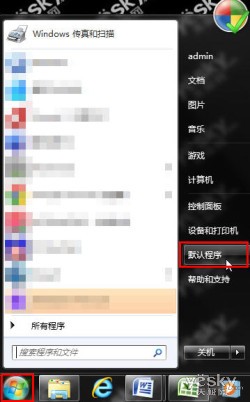
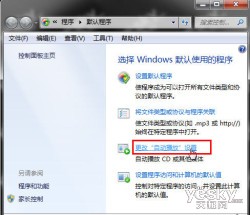
图示:打开Win7系统的“更改自动播放”设置面板(点击可看大图)
我们也可以依次点击Win7开始按钮,选择”控制面板“,进入“硬件和声音”分类,然后选择“自动播放”选项,也一样可以打开Win7系统的“更改自动播放”设置面板。
在Win7系统“自动播放”设置面板中,我们可以看到非常多的媒体种类,比如CD、DVD、蓝光影碟、图片等等,每一类媒体右边都有选项,我们可以在这里灵活设置每一类媒体文件对应的打开程序,也可以设置“打开Windows资源管理器”、“不执行操作”或者“每次都询问”。
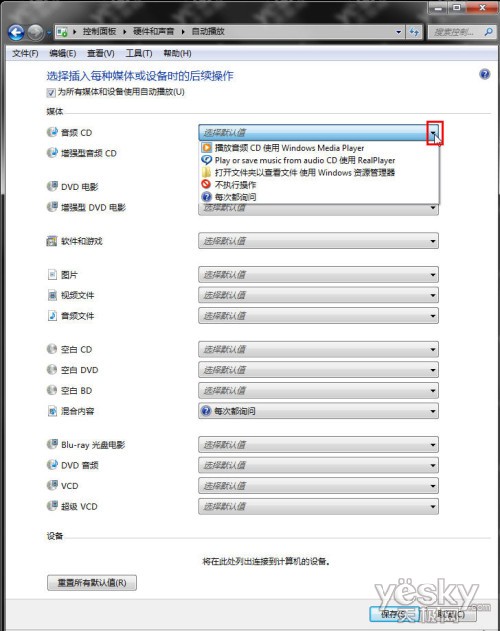
图示:灵活设置Win7系统“自动播放”选项
如果想关闭所有设备的自动播放,可以取消设置界面顶端“为所有媒体和设备使用自动播放”项前的勾选,然后点击“保存”按钮。这样Win7的“自动播放”就完全关闭,不会再弹出自动播放窗口了。
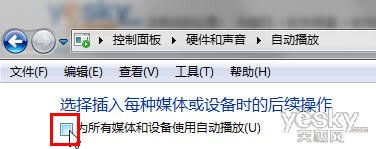
取消勾选“为所有媒体和设备使用自动播放”
- 上一篇:Win7如何自定义系统休眠快捷键
- 下一篇:让Win7系统开始菜单显示最近使用的文档

































